
Unul dintre lucrurile care ne plac cel mai mult utilizatorilor Linux, este catalogul său larg de software-ul liber, unde putem găsi minuni precum Kazam.
Kazam este un puternic înregistrator de sesiuni desktop sub sisteme de operare sau medii Linux, în care merită subliniat funcționalitatea sa extraordinară într-un interfață simplă și clară.
După cum puteți vedea în captura de ecran a antetului, interfața nu poate fi mai mare curat, clar și concis, deoarece în ecranul principal al aplicației putem controla toate aspectele și setările programului.
Unul dintre lucrurile care îmi plac cel mai mult la această aplicație gratuită Linux, este posibilitatea de a selecta formatul de ieșire al înregistrării noastre în format mp4, pe care alte programe similare nu ni le permit, în special, majoritatea programelor de acest stil ne oferă doar posibilitatea de a salva captura în format ogg.
Celălalt lucru de evidențiat comparându-l cu programele stilului este începutul său cu numărătoarea inversă atractivă, pe care îl putem configura din setările aplicației.
Cum se instalează Kazam pe Ubuntu
Instalarea Kazam en Ubuntu Este foarte simplu, deoarece fiind inclus în pachetele sau depozitele de distribuție, îl putem căuta din Ubuntu Software Center sau instalați-l direct de la terminal fără a fi nevoie să adăugați depozite.
Pentru a-l instala de la terminal, trebuie doar să deschidem un terminal nou și să tastați următoarea linie:

- sudo apt-get install kazam
Acum trebuie doar să deschidem Liniuţă ale sistemului și tipului nostru Kazam, sau căutați-l în meniu / imagine și sunet.
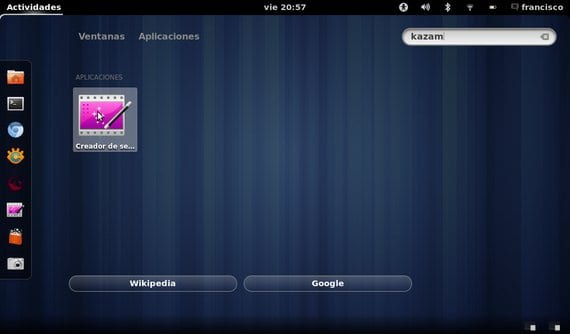
Mai multe informatii - Gimp Resynthesizer, eliminați orice parte a unei imagini
Înregistrează și sunet sau este sunet video ?????
Oricine știe alte opțiuni în afară de Kazam
Am nevoie de unul care să conțină bass audio și video.
Kazam vă oferă opțiunea de a înregistra direct de pe microfonul dvs. sau ce ascultați pe computer
Nu știu, dar când înregistrez cu Kazam, în afară de faptul că computerul meu încetinește, când merg să văd ce am înregistrat, arată rău. Nu știu dacă va trebui configurat ceva.
Dacă aveți Gnome Shell, doar prin apăsarea Ctrl + Alt + Shift + R începe înregistrarea de pe desktop și pentru ao opri apăsați din nou Ctrl + Alt + Shift + R fișierul este salvat în folderul Video
Bună ziua ... Folosiți Kazam pentru a înregistra ecranul desktopului. Am două fișiere, unul .movie și celălalt .movie.mux pe care kazam nu le completează. Ce fac pentru a le converti în mp4? Stie cineva ceva?
Am redenumit .movie în .mp4 și se poate vedea perfect în VLC.